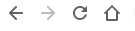크롬 뒤로가기를 백스페이스를 통해서 하기 크롬을 사용하다보면 뒤로가기 버튼을 누르면서 사이트들을 비교하거나 원하지않는 페이지들이 나올때 아래사진과같은 뒤로가기 버튼을 마우스로 클릭하여 페이지를 뒤로 넘기고는 합니다. 하지만 일일이 아이콘을 누르면서 페이지를 뒤로넘기기에는 비효율적이기도하고 단축키를 찾는 분들이 많을텐데요 크롬에서 뒤로가기 단축키는 [Alt + 방향키←] 앞으로 가기 단축키는 [Alt + 방향키→] 입니다. 하지만 이러한 단축키는 두개의 키를 동시에 눌러야하는 방식이어서 이전의 웹브라우저들 처럼 백스페이스 버튼을 통해 이동하는 방식보다 별로라고 생각이됩니다. 아쉽게도 크롬에서 이렇게 단축키를 바로 설정할 수 는 없고 확장프로그램을 이용해야합니다. 오늘 설치해볼 확장프로그램은 'back sp..